Det är inte lätt att omformatera text i ett Microsoft Word-dokument. Du kan använda formateraren för att använda formateringen av ett stycke till andra med ett enda klick, och i Words Find and Replace-funktioner kan du ta bort oönskade tecken (eller strängar av tecken), men dessa verktyg gör sina ändringar en i taget och ofta kräva ytterligare rengöring.
Jag önskar att jag hade upptäckt Greg Maxys gratis Clean Up Text-tillägg för Word år sedan. Den pensionerade US Navy submarine ordnance officer och tidigare Microsoft Word MVP har skapat en Word DOT-mall som tar bort oönskade ledande, bakre mellanslag och karaktärer, vagnens avkastning och tomma stycken. Tillägget applicerar också standardformateringen till hela eller delar av dokumentet, tillämpar Normal formatering och ersätter radbrytningar med styckeformatering - allt med ett enda klick.
Rensa text behöver inte vara ett permanent tillägg till Word. När du har hämtat tillägget kan du öppna ZIP-filen för att komma åt DOT-mallfilen. Dubbelklicka på mallen för att öppna Word med tillägget aktiverat. När du stänger Word, försvinner tillägget.
Om du vill lägga till teman permanent öppnar du Word-mallar och tilläggsdialogrutan, klickar på knappen Lägg till och navigerar till och väljer DOT-filen Clean Up Text. Om du vill öppna Mallar och tillägg i Word 2003 klickar du på Verktyg> Mallar och tillägg. I Word 2007 och 2010 klickar du på knappen Lägg till på fliken Utvecklare.
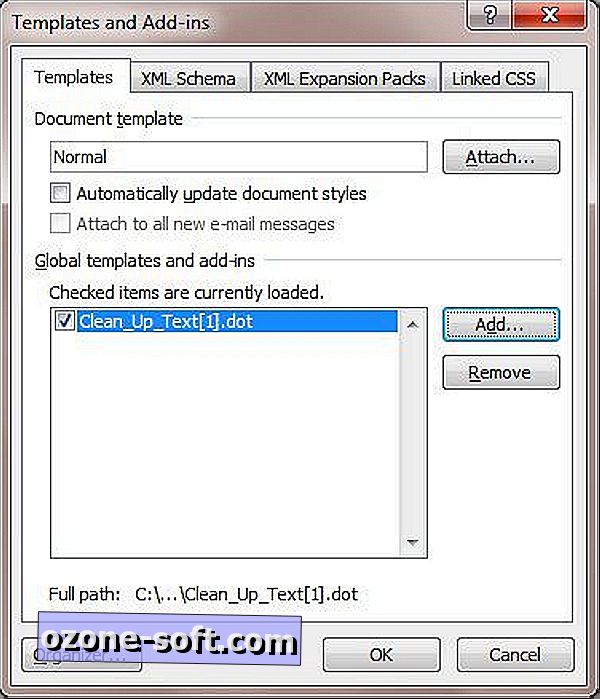
(Om fliken Utvecklare inte är synlig i Word 2007 klickar du på Office-knappen> Ordalternativ> Populär och markerar fliken Visa utvecklare i bandet. I Word 2010 visas fliken Utvecklare genom att klicka på Arkiv> Alternativ> Anpassa band och kolla utvecklare i den högra rutan.)
Även om den är utformad för Word 97 via Word 2003, fungerade tillägget problemfritt med Word 2010. Välj bara skärmbilden Display Cleaner Panel i Words lista med tillägg för att öppna dialogrutan Rengöra text och formatering. Nästan alla tilläggsalternativ är kryssrutor eller radioknappar, men för att ta bort oönskade tecken i början eller slutet av raderna, ange dem i textrutan Ta bort ledande / bakre tecken separerade med rörteckenet (|).
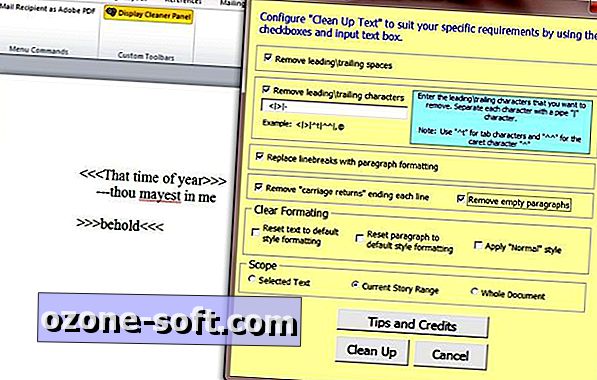
Clean Up Text plain-vanilla-gränssnittet kommer inte vinna många stilpoäng, men som en enkel och enkel tidsbesparare är programmet borta från diagrammen. Om du vill spendera mer tid i Word-skrivning och mindre omformatering, ta Rensa Text för en snurrning.













Lämna Din Kommentar